Habilitar la integridad de la memoria de aislamiento del núcleo en Windows 10
Con las versiones recientes de Windows 10, hay una nueva página de seguridad del dispositivo disponible en el Centro de seguridad de Windows Defender. Informa el estado de las funciones de seguridad integradas en sus dispositivos. Allí, también es posible administrar varias funciones para habilitar una protección mejorada del dispositivo.
Anuncio publicitario
La versión 1703 de Windows 10 Creators Update trajo otro cambio a la interfaz de usuario de Windows 10. Hay una nueva aplicación llamada Centro de seguridad de Windows Defender. Ha sido creado para ayudar al usuario a controlar su configuración de seguridad y privacidad de una manera clara y útil.
Antes de continuar, esto es lo que necesita saber. No se confunda entre Windows Defender y el Centro de seguridad de Windows Defender. Windows Defender es el software antivirus integrado que brinda protección en tiempo real contra amenazas. La aplicación Windows Defender Security Center es solo un panel que le permite realizar un seguimiento de su estado de protección. Se puede utilizar para configurar varias opciones de seguridad como
Pantalla inteligente.A partir de Windows 10 Build 17093, puede configurar la integridad de la memoria de aislamiento del núcleo mediante el Centro de seguridad de Windows Defender. los Aislamiento del núcleo La función proporciona una serie de opciones de seguridad basadas en virtualización para proteger las partes centrales de su computadora. Integridad de la memoria es parte de la función de aislamiento de Core que evita que los ataques inserten código malicioso en procesos de alta seguridad. Veamos cómo habilitar esta útil función.
Para habilitar la integridad de la memoria de aislamiento del núcleo en Windows 10, Haz lo siguiente.
- Abre el Centro de seguridad de Windows Defender aplicación.
- Clickea en el Seguridad del dispositivo icono.
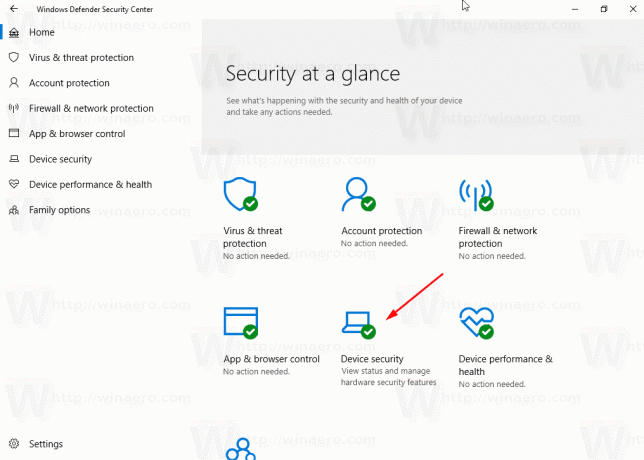
- A la derecha, haga clic en Detalles del aislamiento del núcleo Enlace.
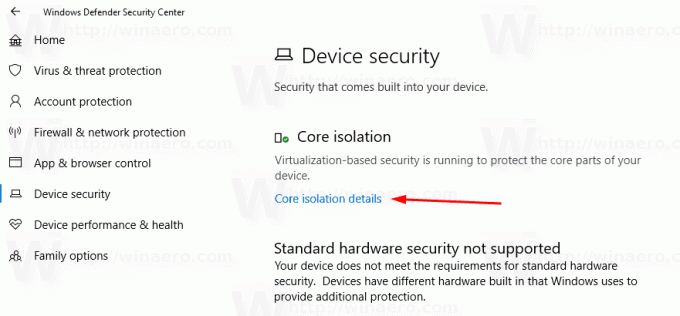
- Habilite el Integridad de la memoria opción de alternar.
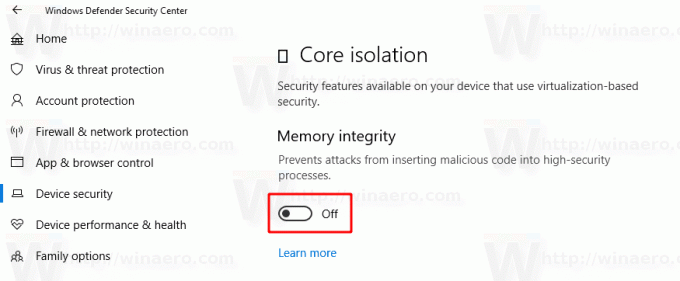
- Confirme el mensaje de UAC.
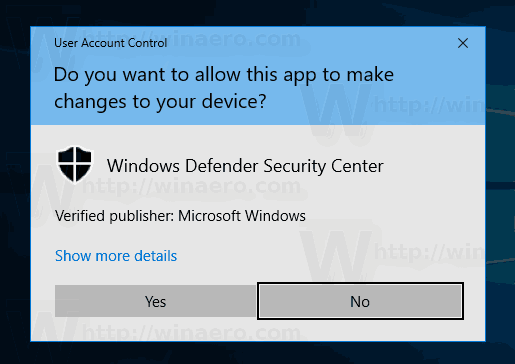
-
Reinicie Windows 10 para aplicar los cambios. Es necesario reiniciar.
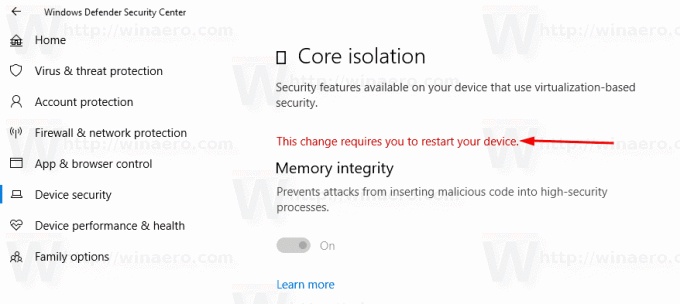
Estás listo. Se habilitará la función de integridad de la memoria.
Para deshabilitarlo, debe realizar la misma secuencia de pasos y desactivar la opción de alternar Memoria integridad en el Centro de seguridad de Windows Defender.
Nota: La información y las opciones disponibles en la seguridad del dispositivo dependen de la configuración de su hardware. En mi caso, la computadora no admite la seguridad de hardware estándar, por lo que el sistema operativo usa seguridad basada en virtualización.
Eso es todo.

